- 目次>
- 本商品でできること >
- 初期化する
初期化する
本商品の設定内容を工場出荷時に戻します。
管理者パスワード、またはパスコードがわからない場合や本商品がうまく動作しない場合は、本商品を初期化して初めから設定し直すことをお勧めします。
◆注意◆
- 管理者パスワード、パスコードを両方忘れてしまった場合、本商品の初期化ができません。本商品のご利用ができなくなってしまいますので、管理者パスワードとパスコードは、忘れないように控えておいてください。
初期化には、次の方法があります。
設定を行う前に
- 設定値を初期化すると、今までに設定した内容は消去されます。 設定内容を復元したい場合は、「メンテナンス」-「設定値の保存&復元」で現在の設定内容を保存し、初期化後に復元してください。
- 初期化をするとインターネットに接続できなくなります。初期化前にあらかじめ設定手順を印刷するなどしてください。
- 初期化しても、お買い上げ後にバージョンアップした本商品のファームウェアはそのままです。
設定手順
OS、ブラウザの種類など、ご利用の環境によっては表示内容が異なる場合があります。
クイック設定Webで初期化する
クイック設定Webを起動します。
● パソコンをご利用の場合
● スマートフォンをご利用の場合
■ パソコンをご利用の場合
- 1.
-
「メンテナンス」-「設定値の初期化」をクリックします。

- 2.
- [設定値の初期化]ボタンをクリックします。
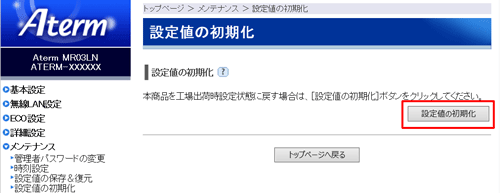
- 3.
- [OK]をクリックします。次の画面が表示され、再起動します。
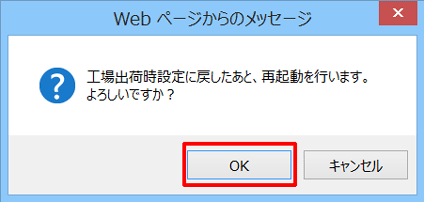
- 4.
- 「再起動中」の画面が表示されます。
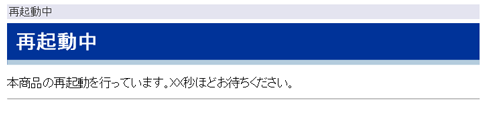
◆注意◆
- 再起動中は本商品の電源を切らないでください。本商品が正常に動作しなくなる可能性があります。
- 5.
- 「OK」をクリックします。
WWWブラウザを終了し、クイック設定Webを開き直してください。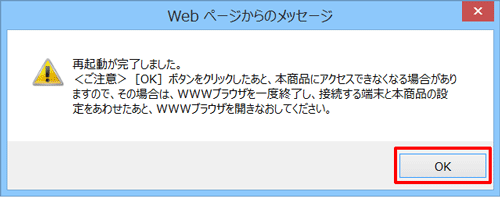
■ スマートフォンをご利用の場合
- 1.
-
「メンテナンス」をタップします。
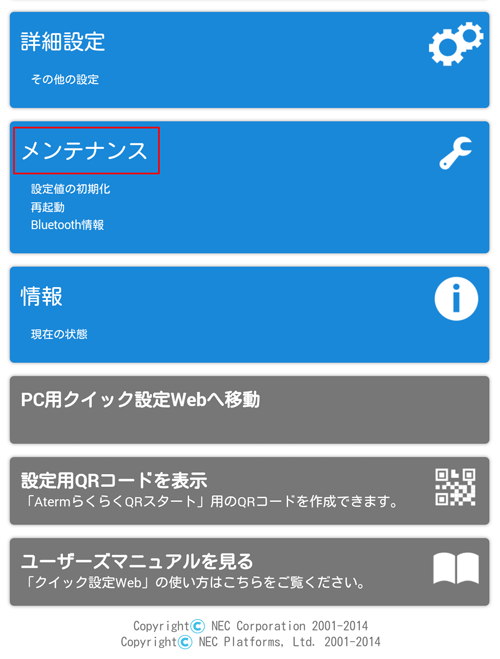
- 2.
-
「設定値の初期化」の「>>」をタップします。
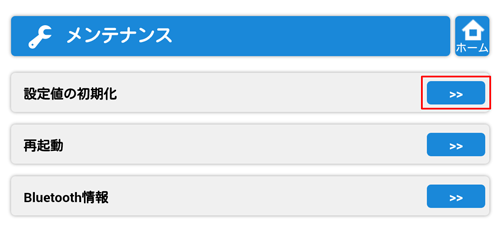
- 3.
- [設定値の初期化]ボタンをタップします。
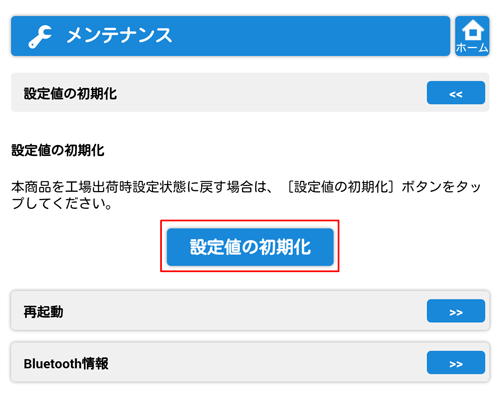
- 4.
- [OK]をタップします。次の画面が表示され、再起動します。
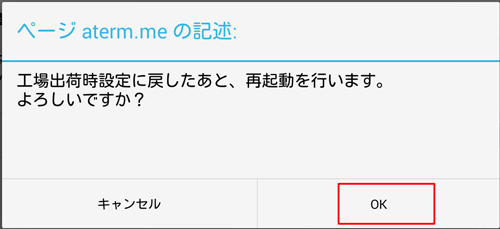
- 5.
- 「再起動中」の画面が表示されます。
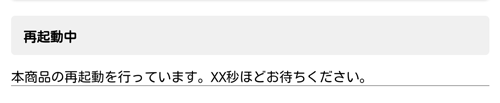
◆注意◆
- 再起動中は本商品の電源を切らないでください。本商品が正常に動作しなくなる可能性があります。
- 6.
- 「OK」をタップします。
WWWブラウザを終了し、クイック設定Webを開き直してください。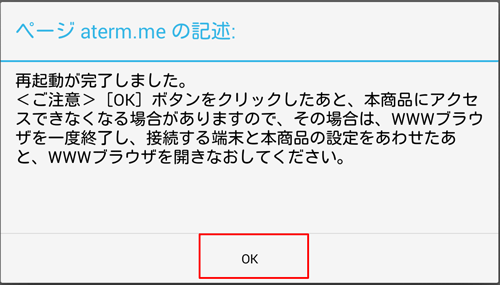
ディスプレイのメニュー操作で初期化する
本商品を起動します。
- 1.
-
「設定」-「メンテナンス」-「初期化」をタップします。
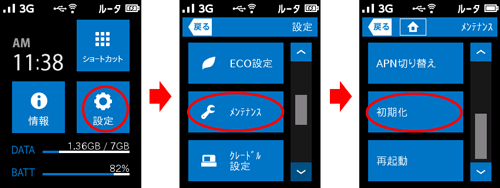
- 2.
-
「工場出荷時の設定に戻ります。初期化しますか?」と表示されるので、「はい」をタップします。
「再起動します」と表示されます。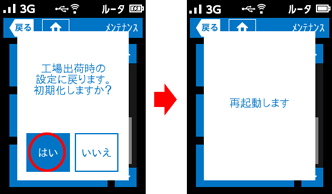
- 3.
- トップ画面が表示されます。
使いかた
うまく動作しない場合は
ローカルルータモードで、クイック設定Webによる初期化を行った場合、再起動後は自動的に本商品の工場出荷時のIPアドレス(192.168.179.1)で、クイック設定Web画面が開きます。Internet Explorerをご利用で「JavaScript無効」と表示されて画面が開かない場合は、いったん画面を閉じて開き直すか、JavaScriptを有効にしてください。